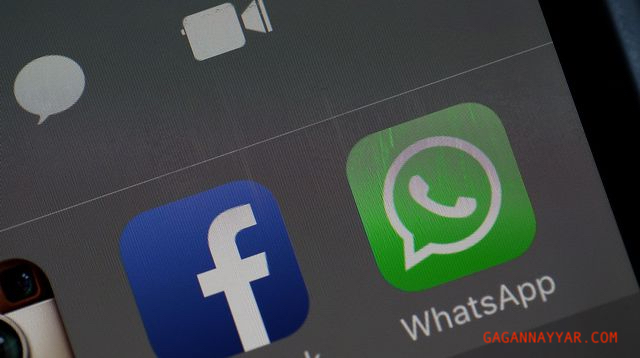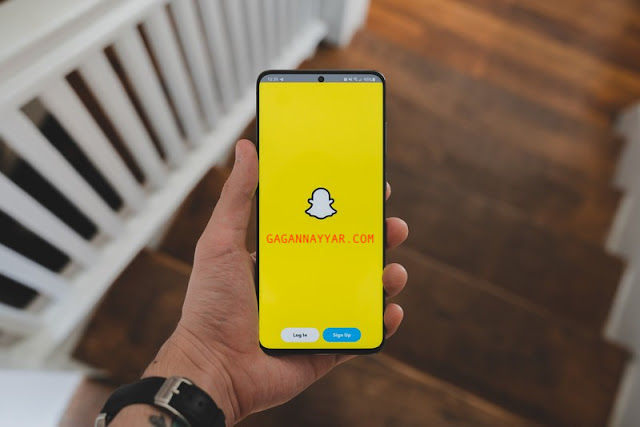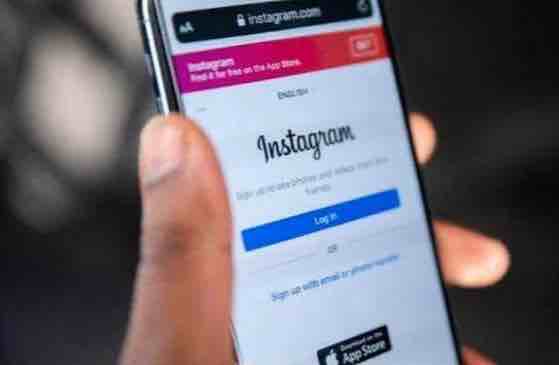Étapes pour vous mettre en sourdine sur Zom lors de l’utilisation d’un iPhone ou d’un iPad
- Appuyez longuement sur l’écran pendant l’appel sur iPhone ou iPad.
- Attendez que la barre d’outils d’options apparaisse.
- La barre d’outils apparaîtra en haut sur iPad et en bas sur iPhone.
- Cliquez sur le bouton Muet dans la barre d’outils.
- C’est ça. Vous serez mis en sourdine. Appuyez à nouveau pour réactiver le son.